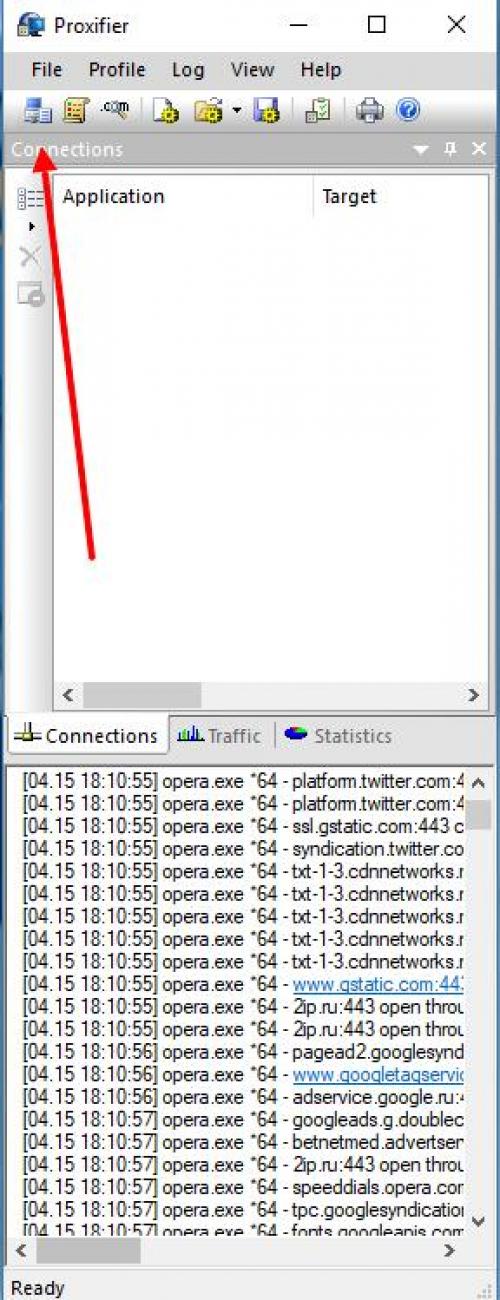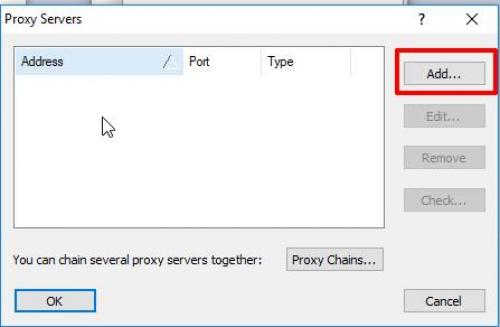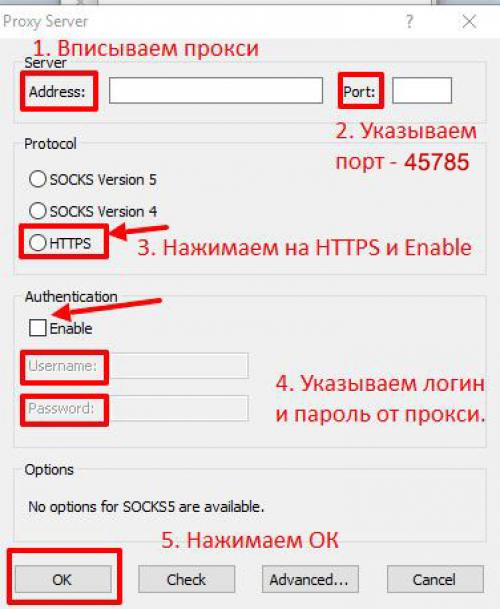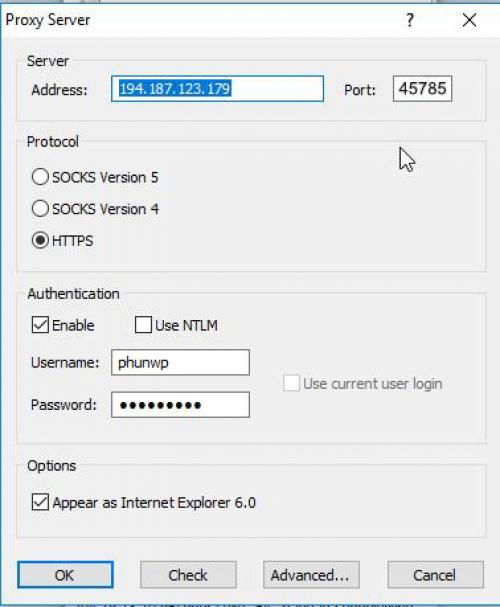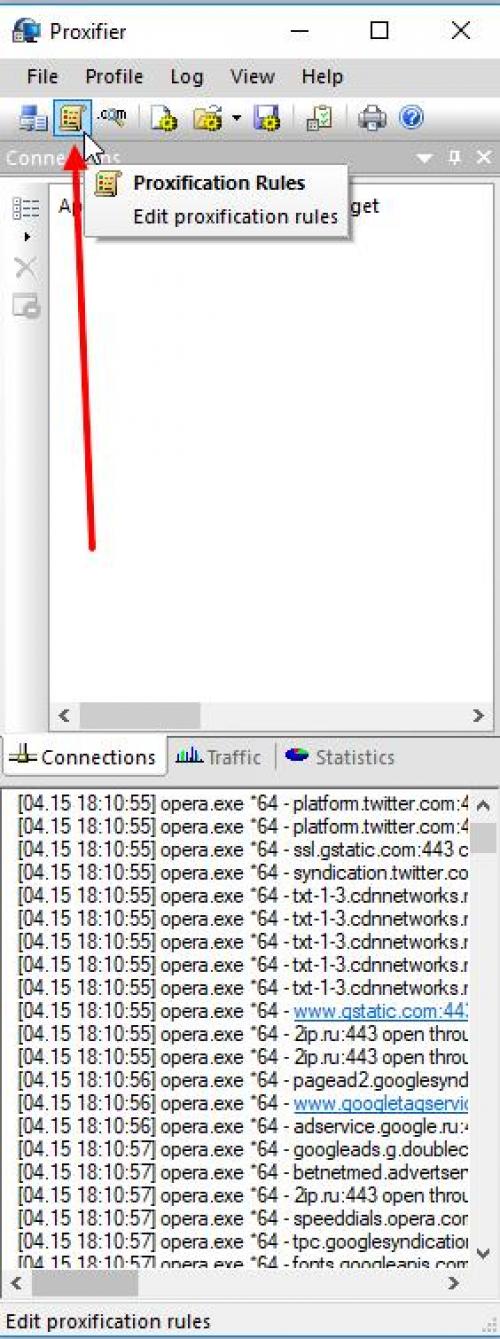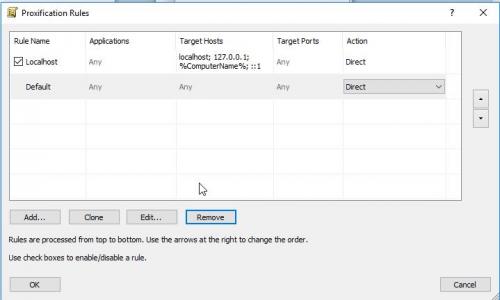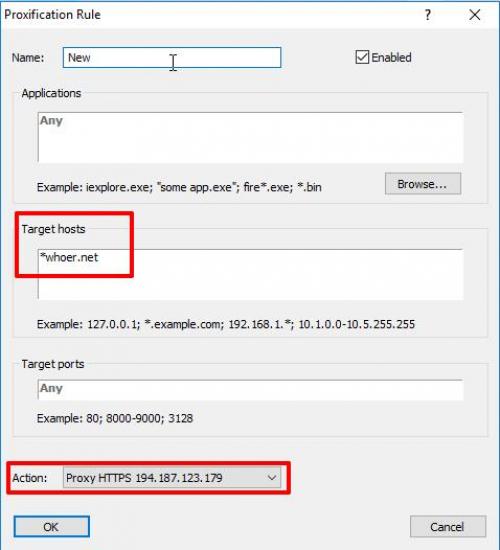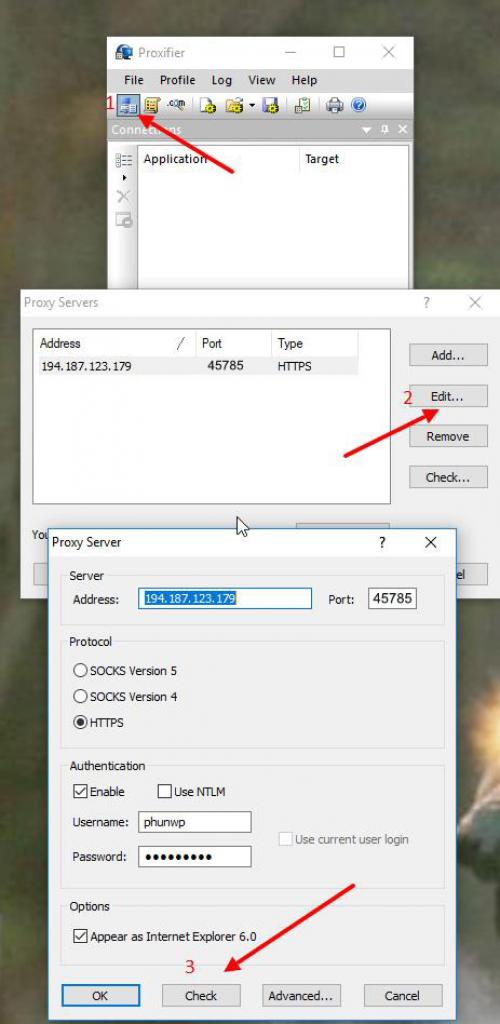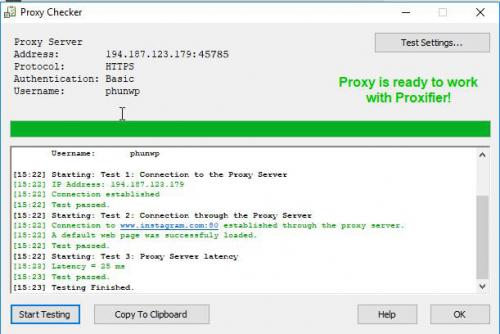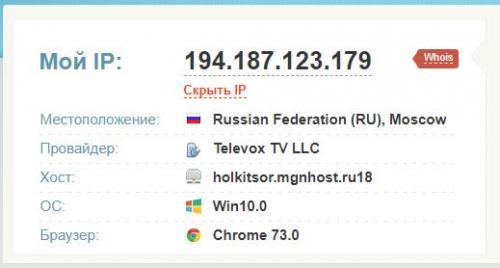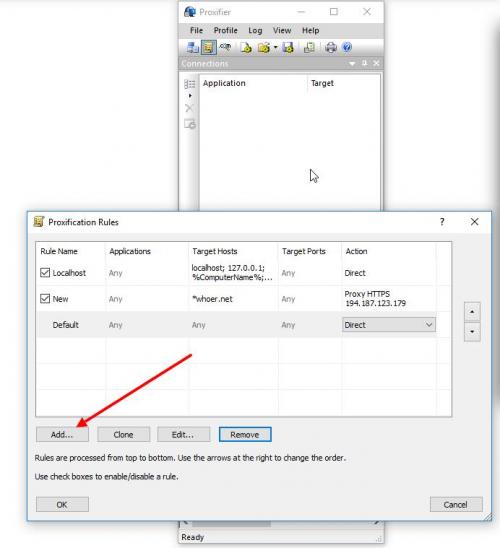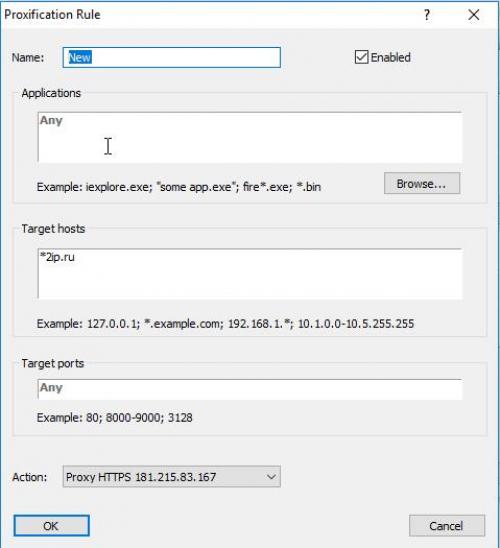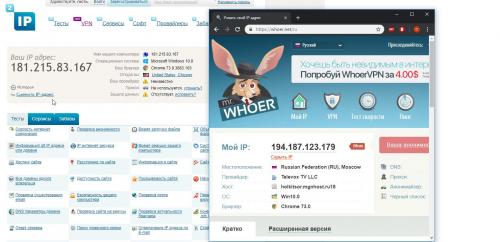Как работать с программой proxifier. Пошаговая инструкция настройки нескольких прокси
Как работать с программой proxifier. Пошаговая инструкция настройки нескольких прокси
- Итак, перейдем к главному, открываем программу Proxifer, нажимаем Proxy Servers.

- Открывается следующее окно, кликаем на "Add…"

- Следующие поля нужно заполнить данными от прокси, а именно IP, порт, логин и пароль для аутентификации. Эти данные можно найти на электронной почте, указанной при оформлении заказа на покупку персональных прокси или в личном кабинете на Proxy-Seller.ru.

- После должна получится следующая картинка с настройками:

- Мы совершили настройку прокси-сервера, осталось сделать вывод прокси на нужный сайт. Нажимаем на вкладку "Proxification Rules"

- Здесь мы настроим прокси уже с выводом на веб-страницу: нажимаем "Add…".

- Открывается следующее окно, заполняем "Target hosts" и "Action". В "Target Hosts" указываем название cайта, например, whoer.net. Обращаем Ваше внимание, что сайт нужно указывать через символ "*", а название веб-страницы непосредственно с её доменом. В "Actions" указываем путь через прокси. В таком виде будет наши настройки после внесенных изменений.

- Нажимаем OK и проверяем в работе ли прокси. Это можно сделать во вкладке Proxy Server - Edit - Check

- Если окно с логами зелёное, значит прокси для конкретного сайта настроен успешно и готов к своему использованию. Если красное - нужно проверить настройки еще раз или обратиться в поддержку сайта, на котором был приобретен прокси-сервер. В нашем случае прокси настроен правильно.

- Давайте проверим прокси в прокси чекере на сайте whoer.net, на который мы и поставили вывод с прокси.

- Готово, прокси для нужного сайта подключен. Теперь настроенный IP работает только на данном сайте, на остальных отображается непосредственно Ваш адрес провайдера.
Если вы продатаете товары на досках объявлений, то можно настроить автопостинг на Авито без риска блокировки аккаунтов . В этом вам также поможет прокси-сервер.
Осталось всего лишь несколько шагов для достижения желаемого результата. Совершаем все те же действия, которые были рассмотрены в данной статье. Уже после установки второго прокси, возвращаемся в "Proxification rules" для того, чтобы указать другой сайт для доступа с прокси.
Как работать с программой Proxifier: пошаговая инструкция настройки нескольких прокси
Если вы продаете товары на досках объявлений, то можно настроить автопостинг на Avito без риска блокировки аккаунтов. В этом вам также поможет прокси-сервер.
Осталось всего лишь несколько шагов для достижения желаемого результата. Совершаем все те же действия, которые были рассмотрены в данной статье.
Уже после установки второго прокси, возвращаемся в "Proxification rules" для того, чтобы указать другой сайт для доступа с прокси.
Шаг 1: Установка Proxifier
Для начала необходимо установить программу Proxifier на ваш компьютер. Вы можете скачать ее с официального сайта.
Шаг 2: Создание нового профиля
После установки, создайте новый профиль в Proxifier, нажав на кнопку "Create new profile" в главном меню.
Шаг 3: Установка первого прокси
Выберите тип прокси (HTTP, SOCKS4, SOCKS5) и введите адрес и порт прокси-сервера. Нажмите "Apply" для сохранения изменений.
Шаг 4: Установка второго прокси
Далее, создайте еще один профиль и установите второй прокси. Повторите шаги 3 для второго прокси.
Шаг 5: Настройка правил
Возвращаемся в "Proxification rules" и создайте правило, которое будет указывать, какой сайт использовать для доступа с каждого из прокси.
Пример:
<rule> <match>avito.ru</match> <proxy>Proxy 1</proxy> </rule> <rule> <match>facebook.com</match> <proxy>Proxy 2</proxy> </rule>
Таким образом, для доступа к Avito будет использоваться первый прокси, а для доступа к Facebook - второй.
Шаг 6: Проверка
Проверьте, что настройки работают правильно, отправив запросы на оба сайта.
Если все работает правильно, то вы можете использовать Proxifier для настройки автопостинга на Avito без риска блокировки аккаунтов.

- Action будет происходить через второй прокси, давайте изменим отображение на сайте 2ip.ru, вот как должна выглядеть окончательная настройка прокси-сервера в данном окне.

- Теперь проверим 2 наших прокси одновременно на чекерах 2ip.ru и whoer.net.

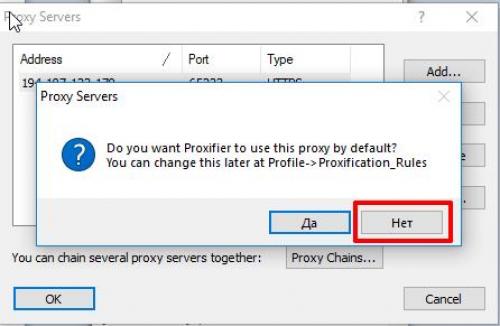
Proxifier, что это. Proxifier, как пользоваться?
Ну, надеюсь что такое Proxifier вы уже поняли, теперь я покажу как ней пользоваться. Итак, кто у нас будет участвовать, в главных ролях: браузер Мозилла и сам Proxifier. Посмотрим, сможет ли Мозилла работать через прокси-сервер, который я задал в Proxifier.
Итак, сперва идем на какой-то сайт, где мы возьмем прокси. Хотя эта задача не из легких — найти из кучи сайтов с кучями списков не дохлый прокси…
Прокси, если будете искать, то вы найдете в таком виде, ну типа 1.1.1.1:1111, только конечно цифры другие. Ну так вот, тут ip идет первым, а потом порт, а разделяются они двумя точками! Надеюсь что понятно.
В общем представим что я нашел я какой-то прокси, теперь вот что с ним делаем. Запускаем Proxifier и нажимаем вот на эту кнопку:
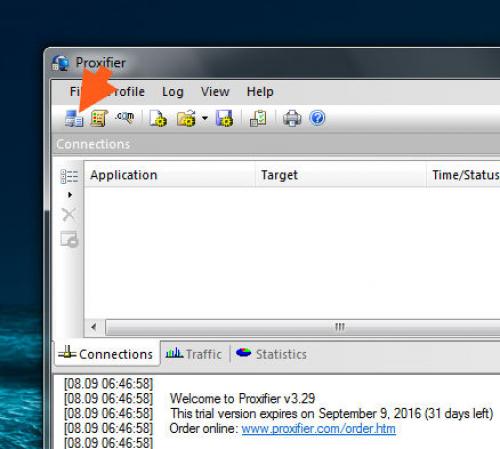
Появится небольшое окно Proxy Servers, вот тут вы нажимает кнопку Add:
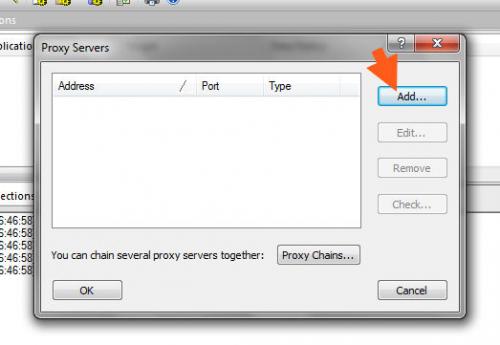
Появится вот такое окно:
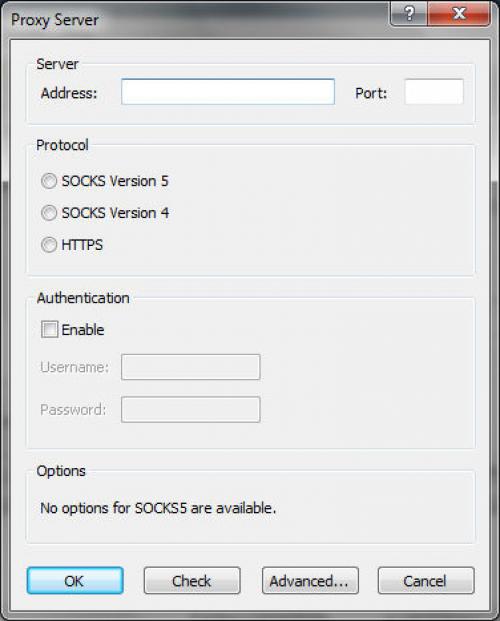
Теперь его нужно заполнить, ничего сложного тут нет. Там где Address, там вы пишите ip-адрес сервера, а там где Port, там соответственно порт. Дальше вам нужно выбрать тип прокси, самый популярный это HTTP, почему его тут нет я не могу понять. Возможно что они вместе идут как HTPPS, короче не знаю. В общем если у вас прокси HTTP, то выбирайте тут HTPPS. Если прокси SOCKS, то выбирайте SOCKS Version 5. Просто пятая версия наиболее популярная. Все, остальные настройки менять не нужно, то уже для великих гуру-мастеров
В итоге, я тут заполнил так (это адрес ip и порт для примера):
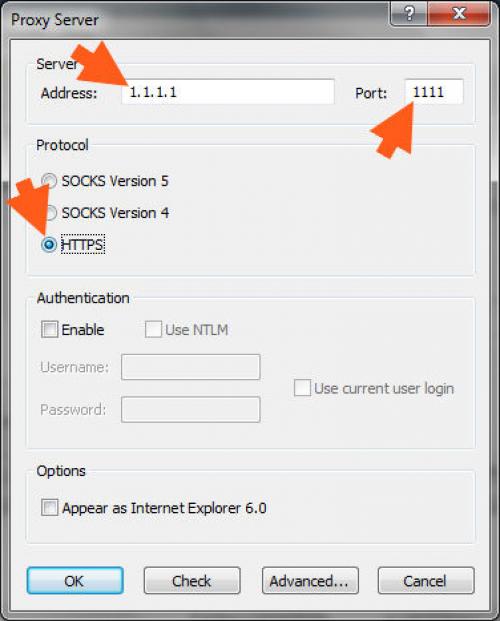
Ну и после всего конечно нажимаете ОК. Теперь я пойду и реально настрою там все, ну то есть найду реальный какой-то прокси и поставлю там…
В общем как нажали ОК, то будет такое сообщение, тут нажимаете снова ОК:
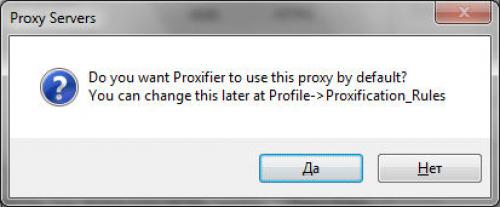
Потом будет еще такое сообщение, где вроде говорится что тот прокси что мы добавили, это типа главный теперь прокси:
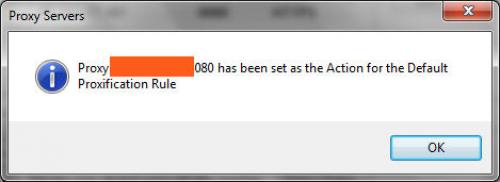
И потом в окошке Proxy Servers уже будет добавленный прокси-сервер, нажимаем тут ОК:
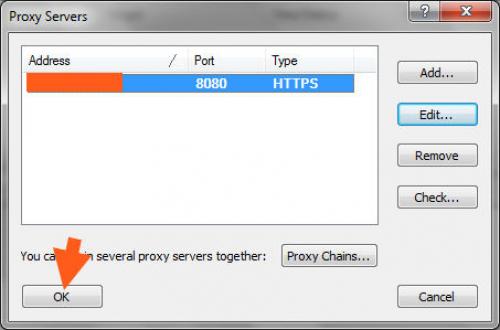
Чтобы вы все четко понимали, то смотрите, я вам показывал как добавить прокси. Но на примере ненастоящего прокси! Ну а потом я пошел искать настоящий и его уже сам добавил точно также, как вам показал. Ну короче я думаю что вы все прекрасно поняли.
Итак, прокси мы уже добавили, надеюсь что вы поняли как это делать. Теперь что нужно делать дальше, а то я уже не совсем помню… Вспомнил короче. Смотрите, ничего теперь делать не нужно. Вот я в браузере Мозилла открыл сайт 2ip и вот, тут какой-то Таиланд:
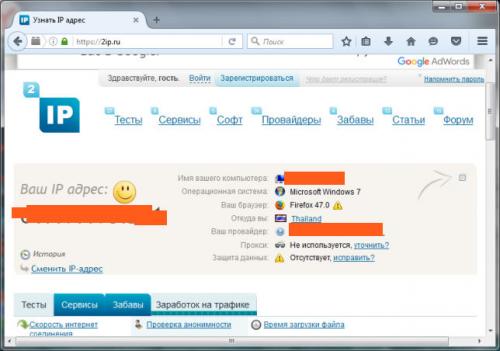
А в это время Proxifier вот что показал:
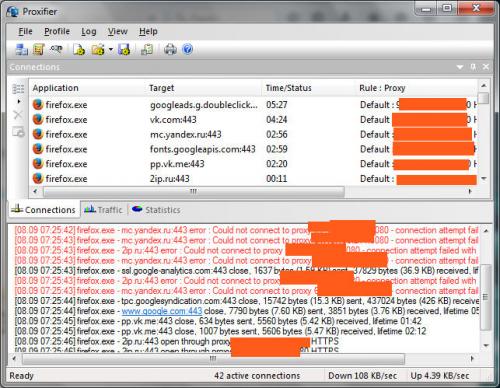
Ну то есть я думаю вы поняли в чем дело? Ну мы ведь задавали прокси и нам Proxifier сообщил, что заданный нами прокси-сервер теперь главный. И все проги будут идти через него.
То что я показал — это простой способ, как пропустить ВСЕ программы в интернет через прокси-сервер, который задан в Proxifier. Вот видите, на самом деле все просто, а кажется то сложняком..
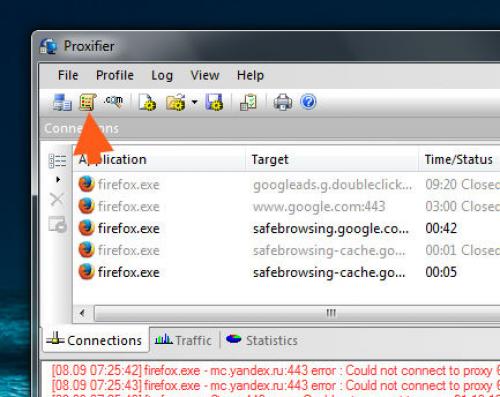
Proxifier crack. Proxifie. 11 крякнутый + key
Proxifier – представляет собой совершенно небольшой, но при этом просто незаменимый виртуальный инструмент для операционной системы, главная задача которого заключается в оптимизации программ, работающих через прокси-сервера. Несмотря на весь свой минимализм, этот продукт платный, и требует специального ключа активации.
Если говорить простыми словами, то эта программа позволит другим сетевым утилитам, не способным работать через прокси-сервера, самостоятельно обходить системные ограничения. Так вы сможете избавиться от серьезных конфликтных ситуаций внутри системы.
Купить элитные прокси для работы с Proxifier вы можете на сайте proxys.io . Эти ребята с радостью ответят на все ваши вопросы и помогут с настройкой, если у вас что-то будет не получаться.
Скачать бесплатно Proxifier 4.11 + keygen
Пароль ко всем архивам: 1progs
Чтобы приобрести полную версию этого продукта, вам нужно приобрести специальный ключ – key, необходимый для активации официальной лицензии. У нас же вы сможете совершенно бесплатно скачать эту программу, с уже активированной лицензией.
Особенности софта:
- Возможность взаимодействия со сторонними интернет-клиентами;
- Быстрое исправление всех технических неполадок;
- Крякнутая версия утилиты;
- Высокий уровень конфиденциальности при работе с электронной почтой;
Чтобы бесплатно скачать данную утилиту, вам нужно просто кликнуть по размещенной на странице ссылке.